|
|
|
| » Разное » Разнообразные темы для рабочего стола компьютера (2012) |
|
|
Разнообразные темы для рабочего стола компьютера (2012) |
|
|
|
|
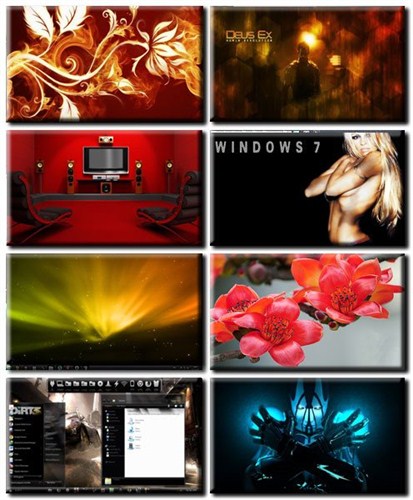
темы для изменения внешего вида Windows 7, которые отлично изменят рабочий стол и Вам будет приятно работать за компьютером. Некоторые темы изменят практически все: звуки, обои, иконки, экраны приветствия, вид окон, меню Пуск и многое другое. Для Вас были отобраны самые лучшие из большого числа тем.
Установка:
Как установить темы в Windows 7
1. Запускаем программу Universal Theme Patcher (есть в архиве)
2. Нажимаем "I Agree"
3. Далее безцветный щит у первой иконки показывает, что файлы еще не пропатчены. Жмем на эту иконку, чтобы пропатчить их.
4. Программа попросит перезагрузки и отказать мы ей не сможем.
5. После перезагрузки можно копировать скачанные темы оформления в папку: C:/Windows/Resources/Themes.
6. Теперь просто заходим "Персонализация" и выбираем установленную тему.
В некоторых архивах вы можете найти папку System Files — это системные файлы, которые не обязательно заменять, но для полного соответствия со скриншотом, необходимо заменить.
Как заменить системные файлы в Windows 7:
1. Отключаем родительский контроль, если это не сделано.
2. Дальнейшие действия применяются к любому из системных файлов, который нужно заменить.
3. Как правило эти файлы находятся в папке C:/Windows/System32 (C:/Windows для explorer.ехе на примере которого и разберём получение прав на этот файл)
4. Делаем резервную копию файла(ов) в нашем случае это explorer.ехе сохраняем его(их) куда-нибудь, чтобы потом если что заменить обратно на чистый(ые)
5. И так находясь в C:/Windows нажимаем правой кнопкой на файл explorer.ехе и выбираем пункт Свойства ---> Безопасность ---> Дополнительно. Далее Владелец ---> Изменить, выбираем либо имя своей учётки либа админа нажимаем Применить затем ОК и ещё раз ОК. Теперь выбирам Разрешения выбираем ту запись которой мы дали права владельца и нажимаем Изменить разрешения снова выбираем ту запись которой мы дали права владельца и нажимаем Изменить, ставим все галочки и нажимаем ОК затем Применить, появится окно нажимаем Да и вот теперь снова ОК и в остальных окнах ОК.
6. Всё теперь вы можете делать с этим файлом всё что угодно.
Год: 2011
Платформа: Windows® 7
Язык Интерфейса: Русский
Кол-во тем: 20
Лекарство: не требуется
Размер: 740.11 Mb
   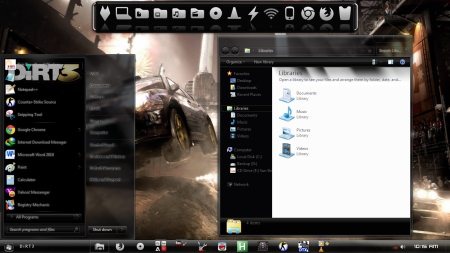    Скачать / Download Разнообразные темы для рабочего стола компьютера (2012)
|
 Просмотров: 2 066 |  Комментариев: 0 Комментариев: 0 |
|
|

| Информация
Посетители, находящиеся в группе Гости, не могут оставлять комментарии к данной публикации. |
|
Всего онлайн: 71
Гости (47)
Боты (24): Yandex Bot, spider Bot, Yandex Bot, spider Bot, Yandex Bot, Yandex Bot, spider Bot, Yandex Bot, spider Bot, Yandex Bot, spider Bot, Web Core / Roots, Yandex Bot, Yandex Bot, Yandex Bot, Yandex Bot, Google Bot, Yandex Bot, Google Bot, Yandex Bot, Yandex Bot, Yandex Bot, Google Bot, Yandex Bot
Сегодня посетили (40): zhleycahvs925, LeroyHet, Frankbof, nathantvanov6046, zsydneyjuioro7869, zsdneypetrov4506, asamuejnr7074, ahaleyhtolze5293, emlуyandexto508, CarmellaFryar, Antwan99U5451, admin, vipdepbit, zeilуlittleo9091, colt, Zata, FZNTiffiny, GradySaiz0, XMCplNewsRSSPortal, asleyjunior7858, LeopoldoArmenta, hobowTus, tylefrances7545, hizizreece, ShellieTqp, Benniegon, KeeshaReay0397, AndreasBehrend, Robertsheme, aantonyjunioroz6886, DorthyAunger030, AAGDeborah, AnthonyBrarf, cuvecjoype, zajohnmarleyz9971, EXWAlysa141162, MazieNeumann5, MellissaNewsome, ztyerjuniorz170, zakayayandext9075
|
